在当年抠图是非常令人头疼事,在没有任何智能算法加持的情况下,需要用到PhotoShop里面多种工具来抠图,如套索工具、选框工具、橡皮擦、蒙版、钢笔、通道、计算、应用图像……
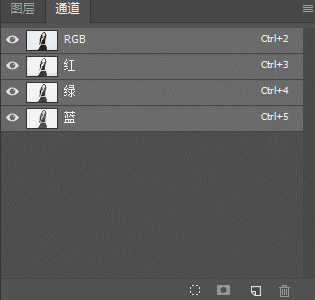
比较复杂的毛发图像抠图,那简直是噩梦啊!慢慢的越来越多傻瓜式抠图软件出世了,例如「TeoreX PhotoScissors」不会PhotoShop的用户也可以轻松抠图。
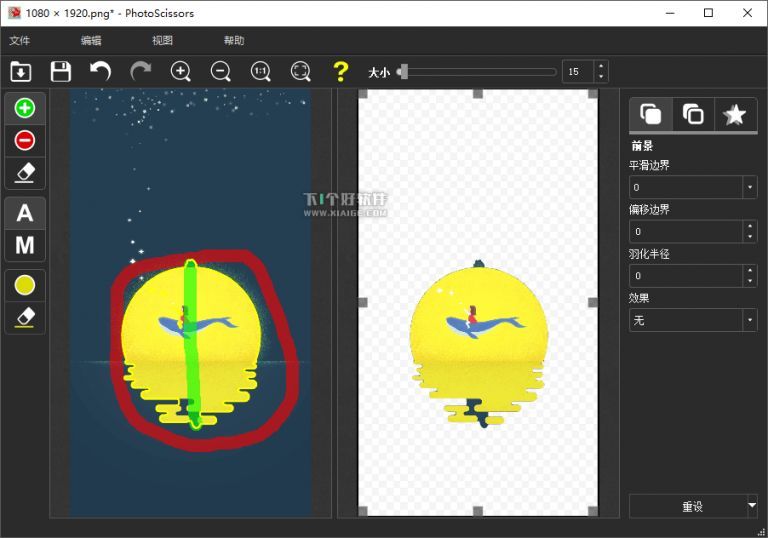
但是这类傻瓜式抠图软件算法有限,对一些复杂的图扣起来也不是特别完美,还需后期修补修正。
今天雷锋哥要给大家介绍这一款基于AI人工技术的智能抠图软件「Remove.bg」只要打开需要抠图的照片就会自动识别给你扣出物体,简直太神器了。
「Remove.bg」目前支持网页版、Windows、MacOS、Linux、PhotoShop插件版。网页版对于需要临时抠图用户来说绝对是一神器啊。

雷锋哥下载了 「Remove.bg」Windows 版本,给大家演示下抠图效果:
「Remove.bg」Windows版安装好后需要注册账号获取 API KEY。
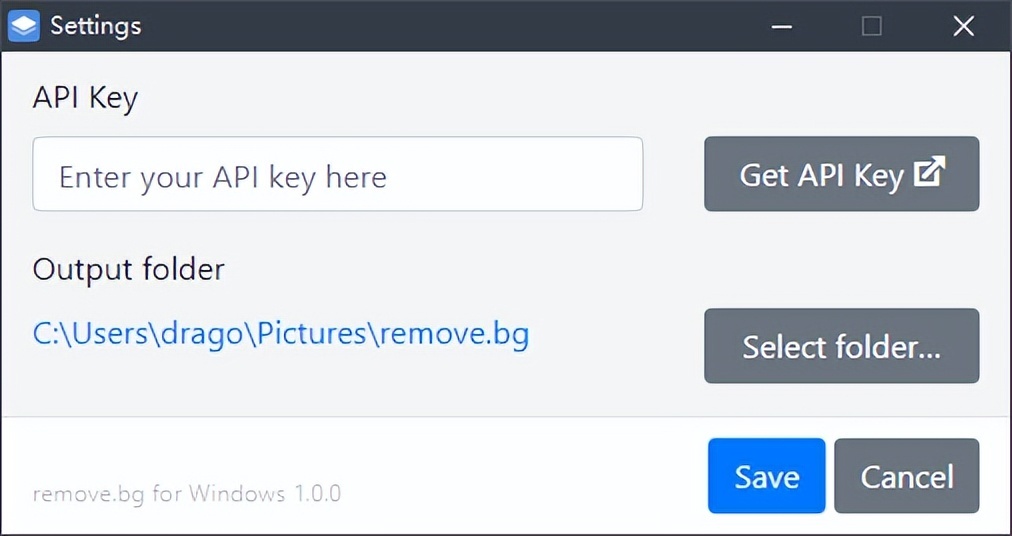
打开 https://www.remove.bg/profile#api-key 网站,注册账号获取KEY填写。
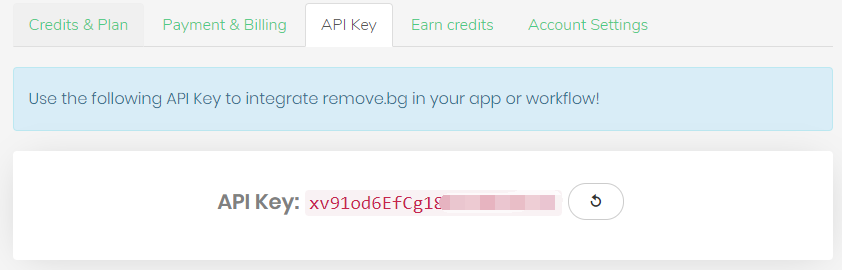
Remove.bg抠图测试1
雷锋哥先找来了一张比较简单的图测试,这张surface电脑图背景颜色比较单一,应该问题不大。

「Remove.bg」打开图片,选择你要的背景颜色(透明或者自定义颜色)、还可以选择输出的尺寸,然后点Start开始识别抠图。
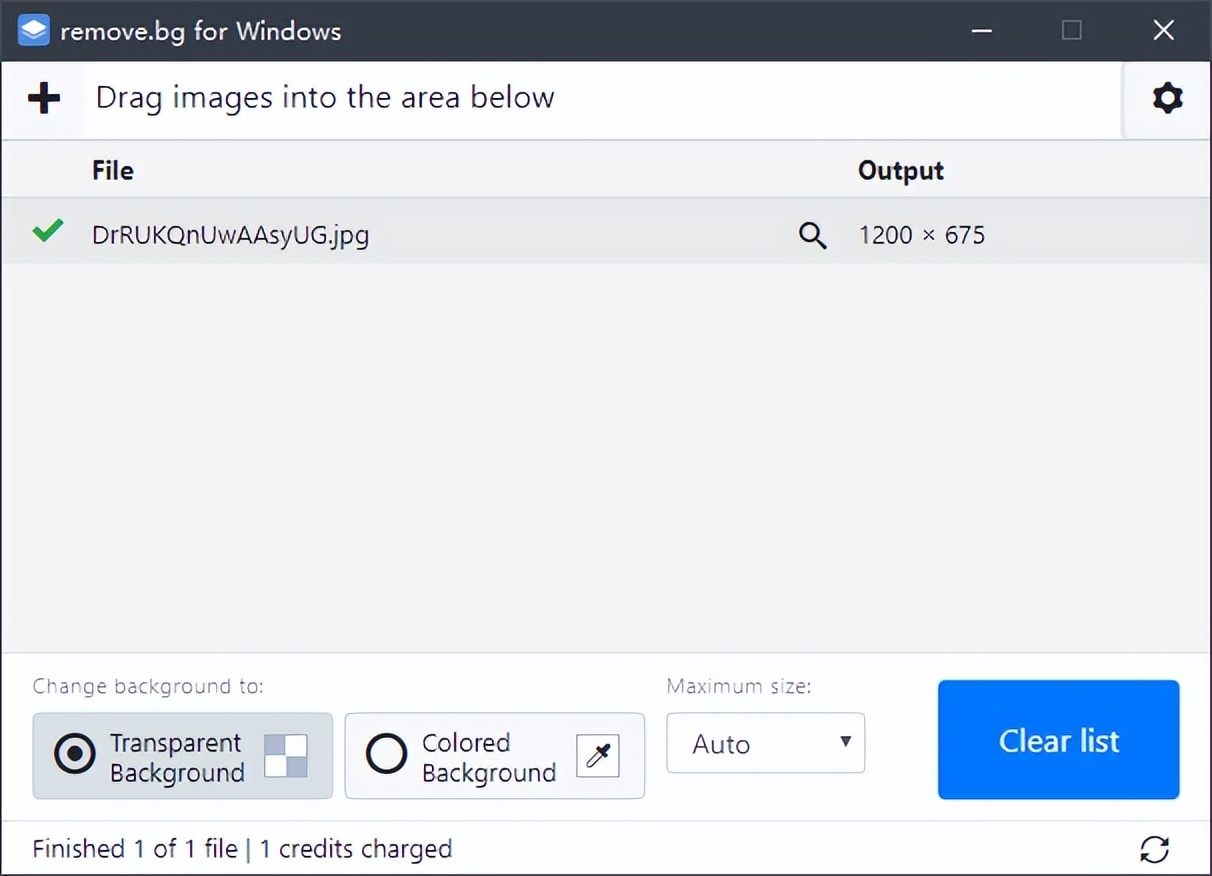
surface电脑主体能完全识别并抠图出来,连蓝色阴影都给你识别保留了下来。
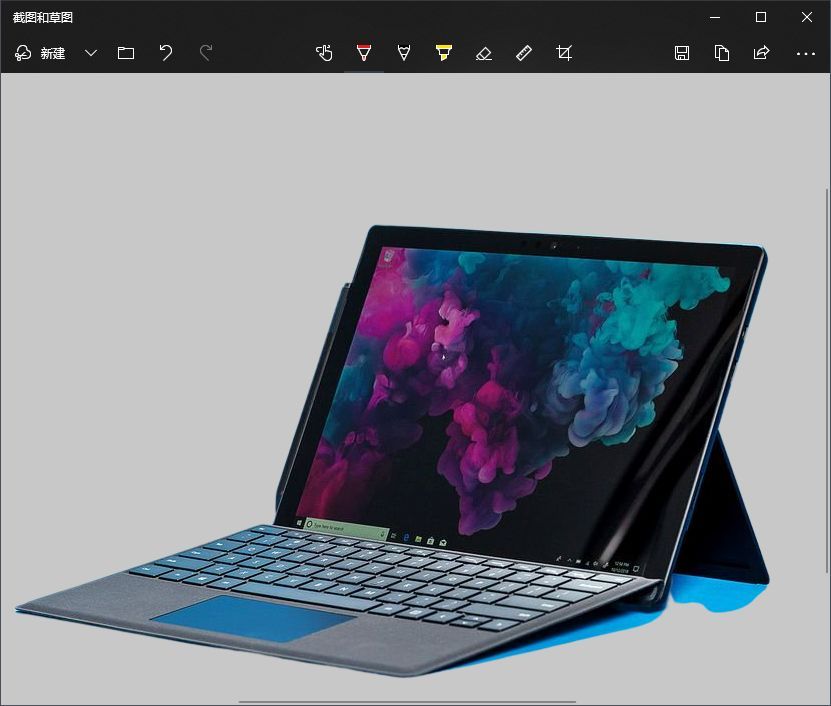
Remove.bg抠图测试2
人物图测试,这张图背景和人物对比还是比较明显的。

人物可以完美识别出来,边缘不太明显的头发没法识别抠图,但效果已经蛮不错的了。
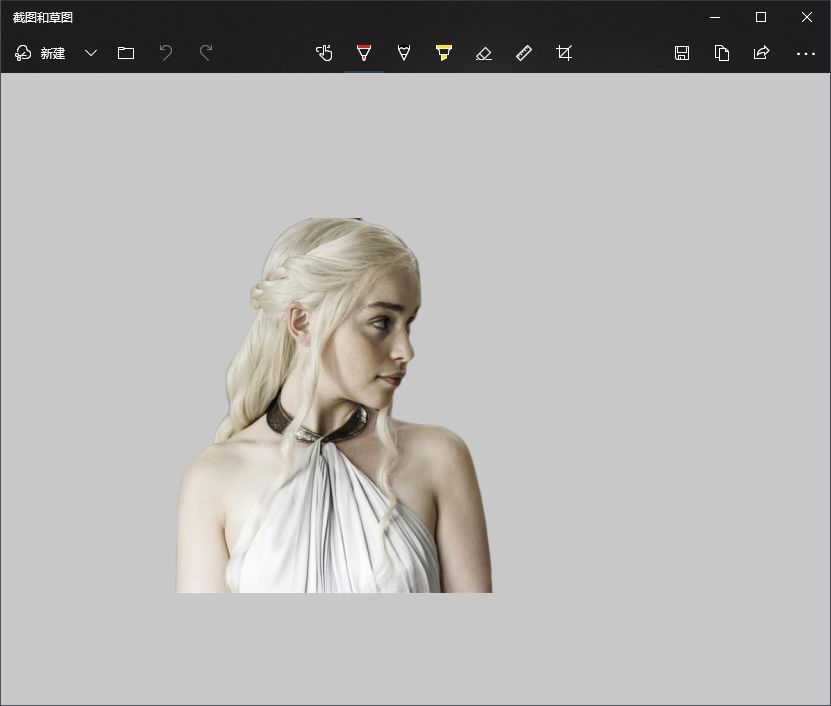
Remove.bg抠图测试3
透明玻璃杯子,要知道这种透明效果杯子抠图对新手来说还是有一定难度的。

玻璃杯子虽然能够识别抠图,但杯子透明部分没有智能处理。AI智能算法还需改进。
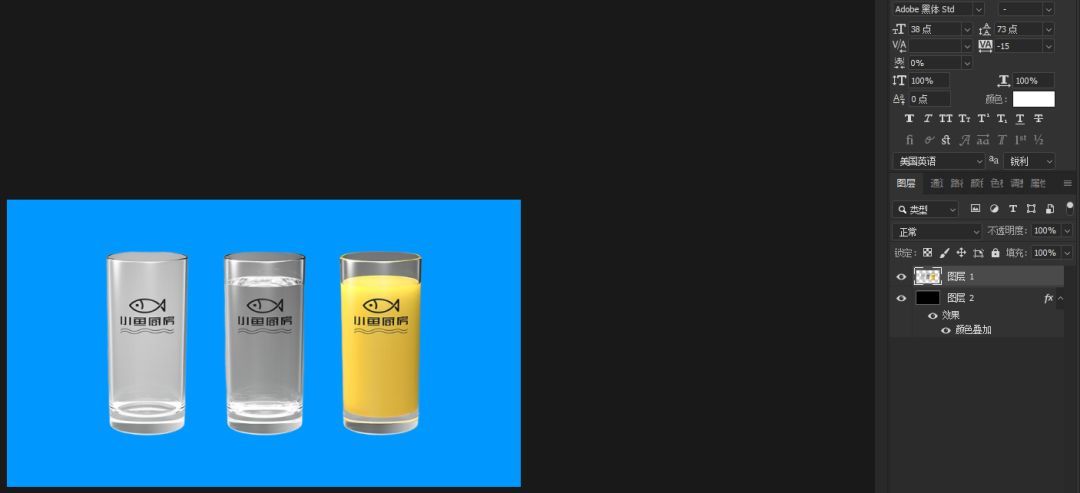
正确效果差不多应该是下图这样,雷锋哥用PhotoShop处理过的。

Remove.bg抠图测试4
最后来一张难度比较大的毛发抠图,图中的头发比较分散,细小毛发较多。

效果已经非常棒了,虽然有些小瑕疵,边缘毛发被羽化掉了,也有可能是图片分辨率不够高的原因。
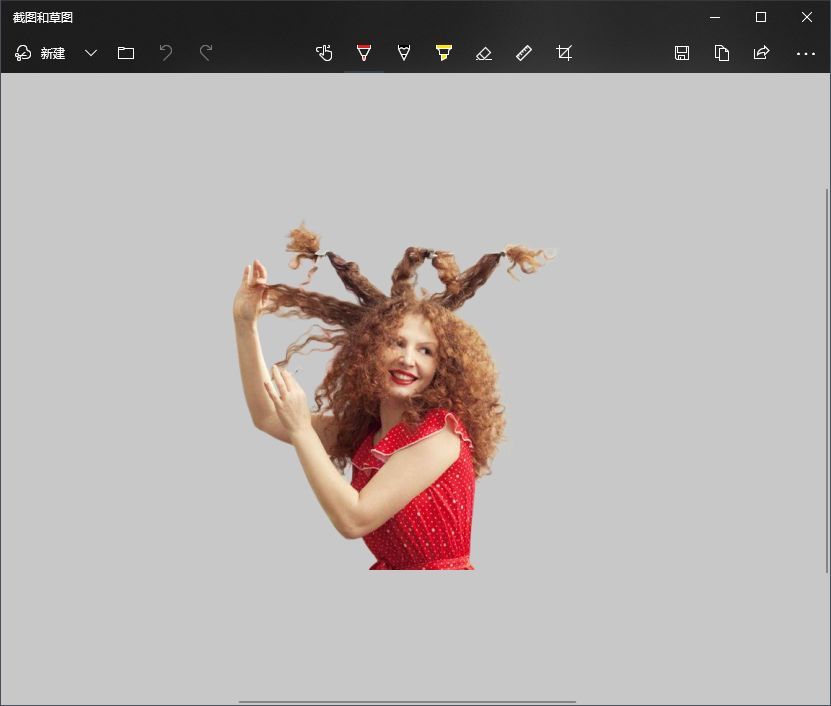
虽然「Remove.bg」抠图目前不能做到100%完美,但基于AI人工智能,会不断的学习和优化图片抠图算法,会越来越强大的。
总的来说相比手动抠图要轻松的多了,也许你的抠图技术扣出来效果还没有「Remove.bg」好。
Remove.bg收费说明
- 网页版:可以无限次数使用抠图,需要输出高清图则另外购买。
- 客户端:每个月可以免费处理 50 张图片。(可以多申请几个KEY啊)
下载
- Remove.bg在线版:https://www.remove.bg/
- 客户端版:https://www.remove.bg/windows-mac-linux
- PhotoShop插件版:https://www.remove.bg/photoshop
 HEU8
HEU8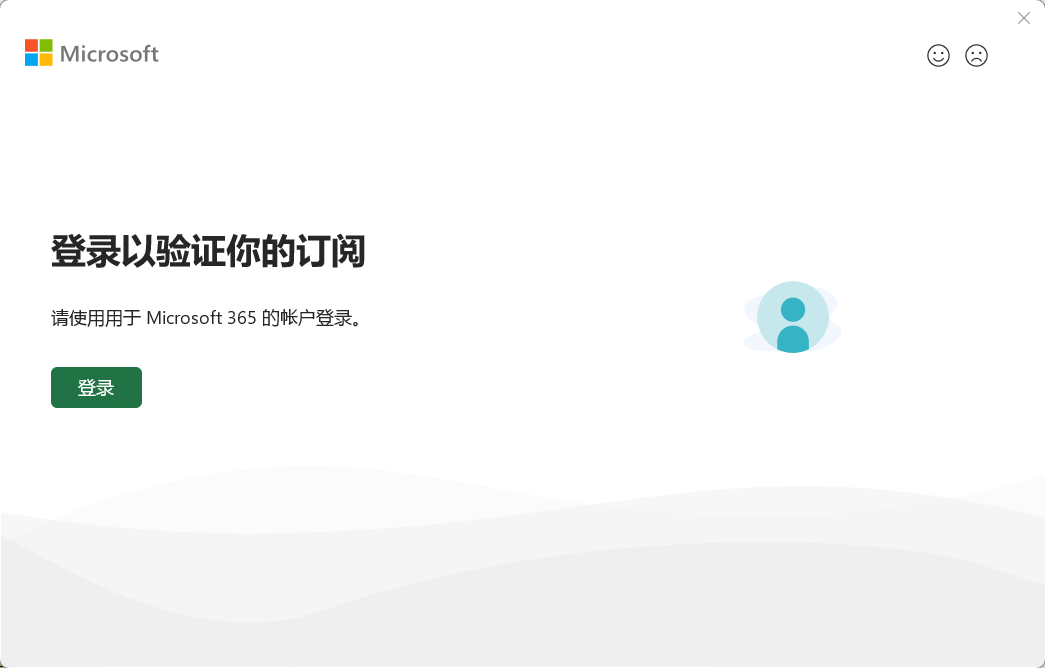






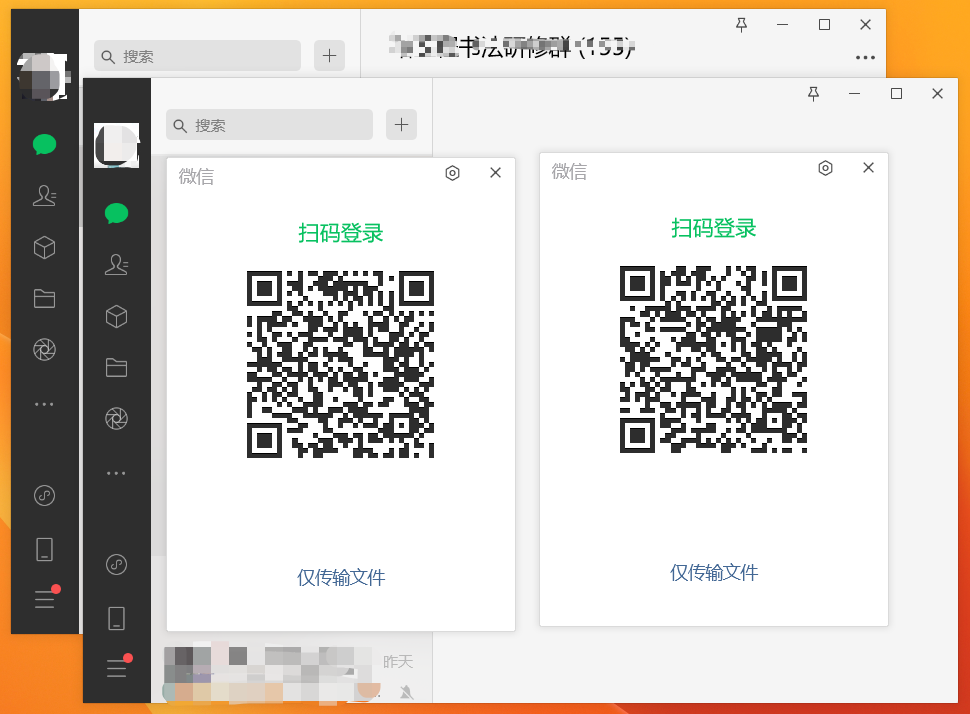
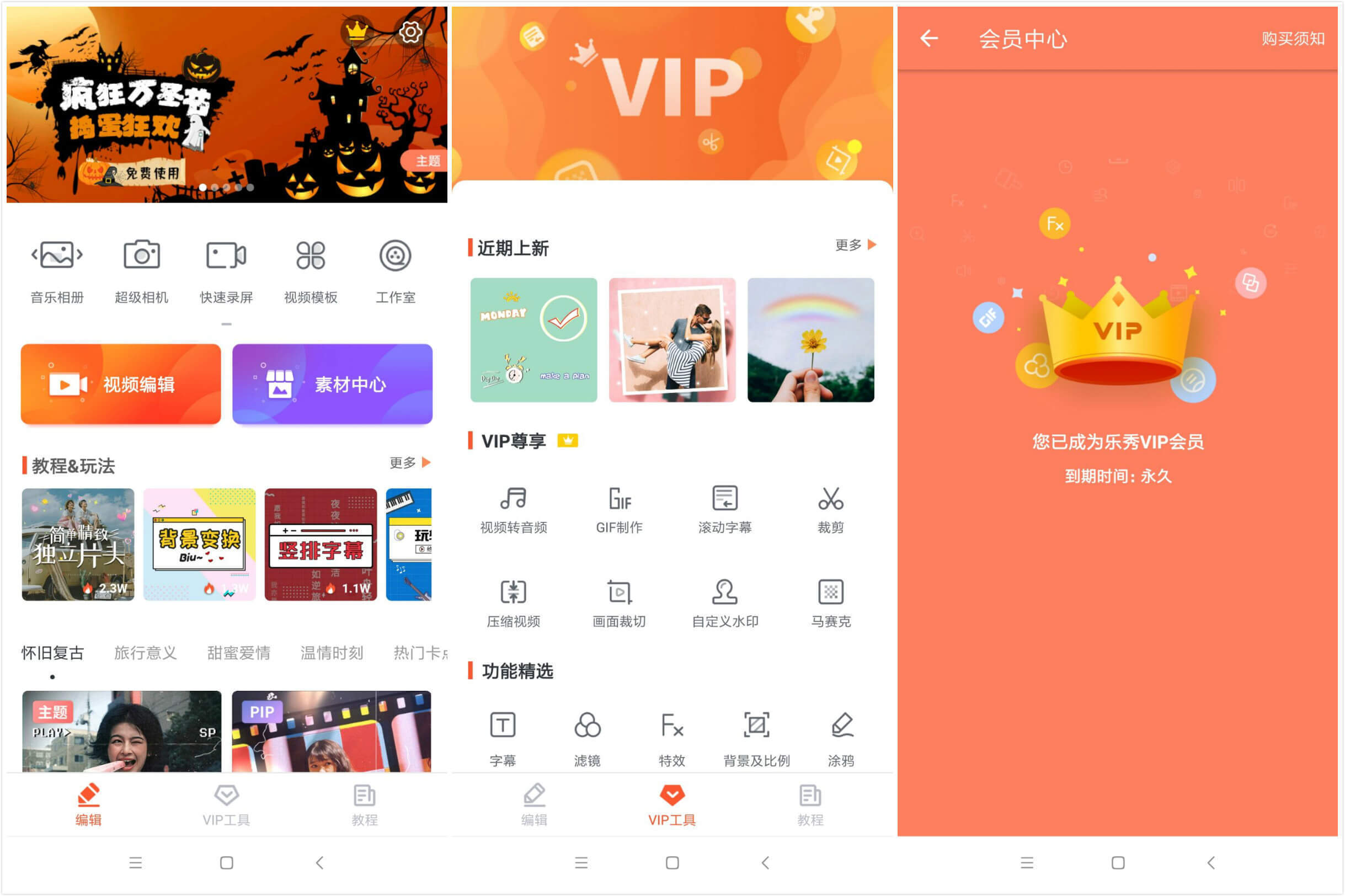

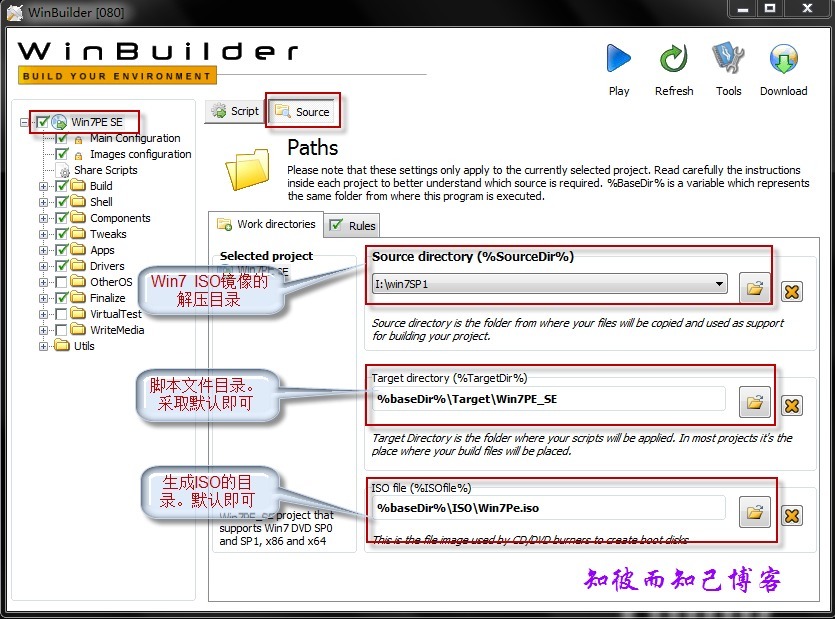
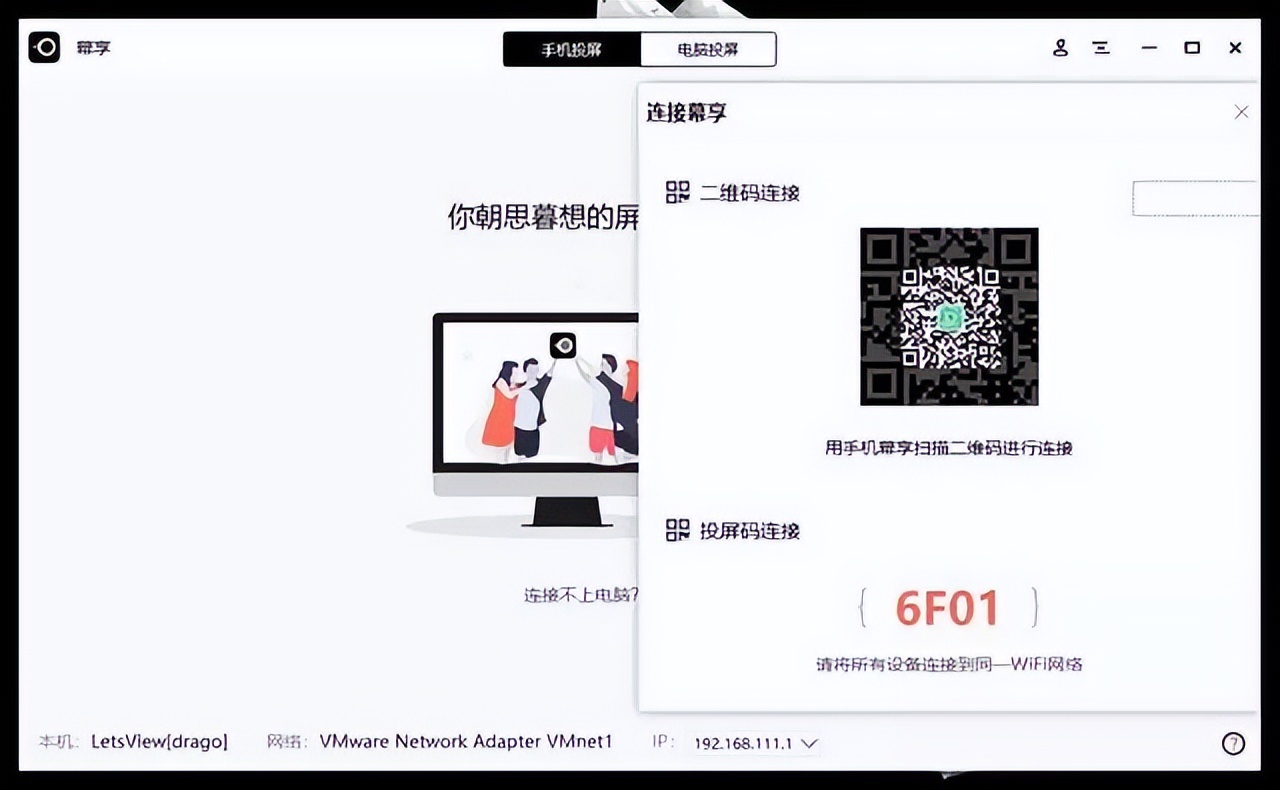
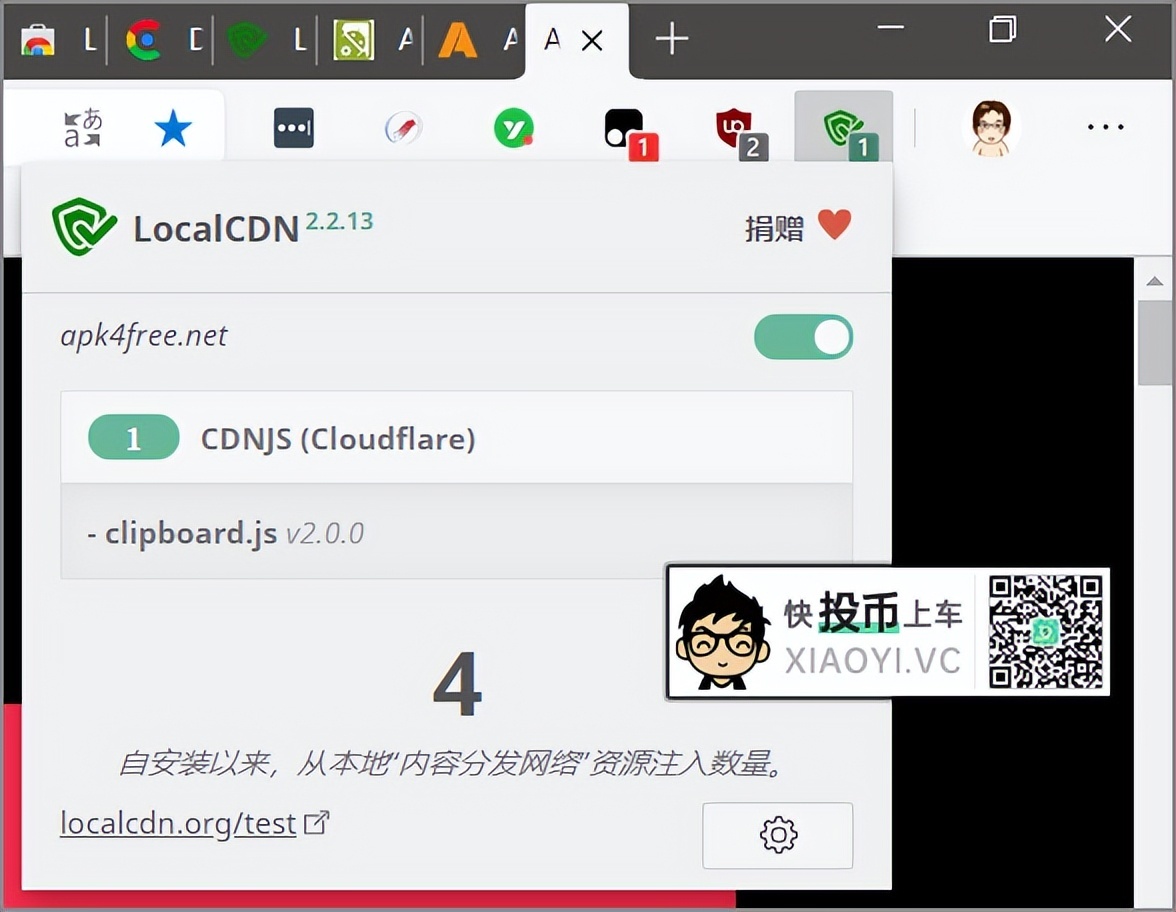
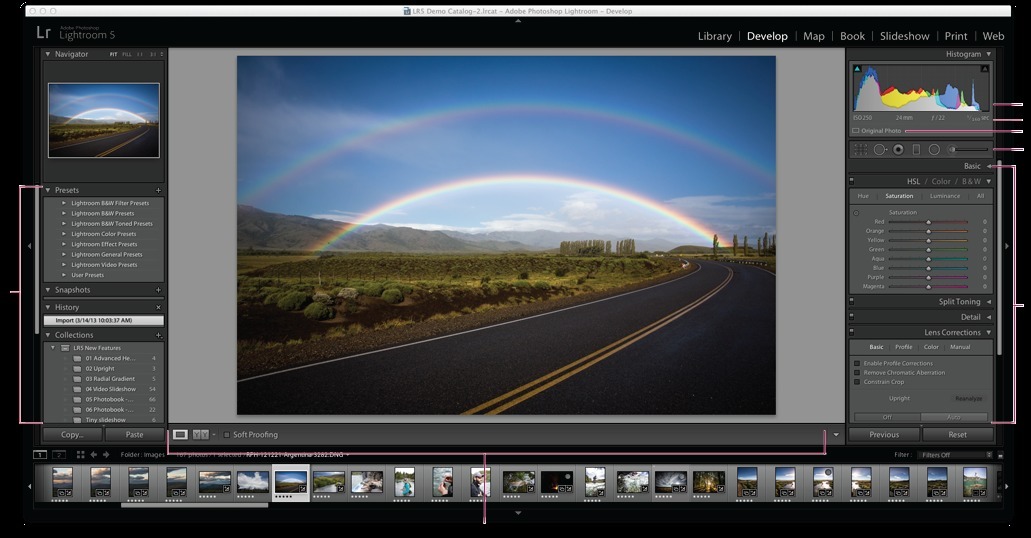
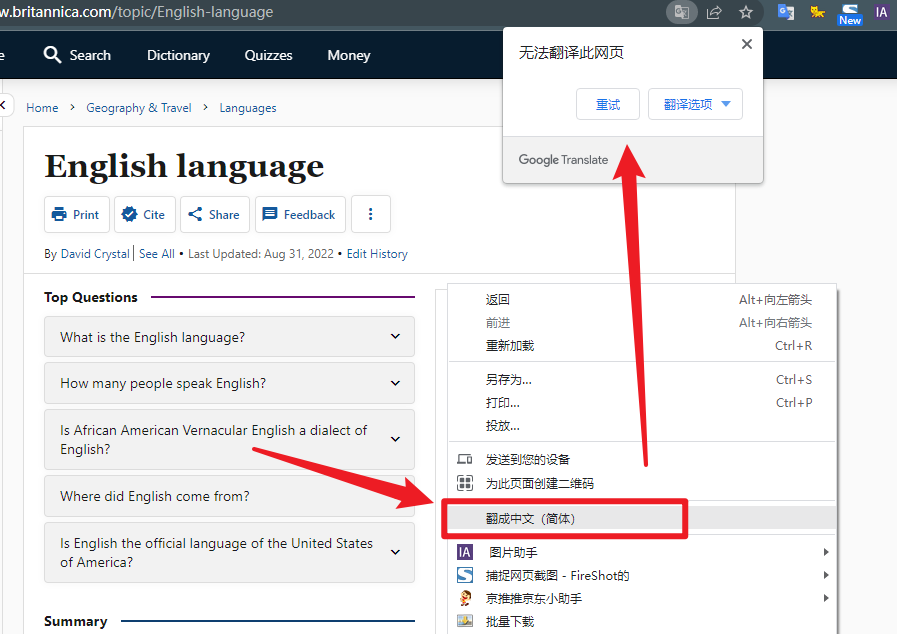



评论前必须登录!
立即登录 注册